在日常办公中,Excel打印是一项常见但又容易让人头疼的任务。打印出来的页面内容可能被分割到多页、边距设置不合理、页面方向不匹配等问题,都会影响打印效果。本文将详细讲解如何调整Excel打印页面,包括边距设置、页面方向调整、缩放比例优化以及页眉页脚的自定义,帮助你轻松解决打印难题。
一、调整打印页面的核心技巧
1. 将工作表内容调整为一页
在Excel中,可以通过调整页面设置,将工作表内容压缩到一页,确保打印内容完整且不被分割。具体操作如下:
打开页面设置: 按下快捷键 Ctrl + P,进入打印预览界面,点击“页面设置”。
选择缩放选项: 在“页面设置”对话框中,选择“缩放”选项卡。
调整为一页: 勾选“调整为”选项,设置“页宽”为1页,“页高”为1页。
// 示例代码:调整为一页
Sub AdjustToOnePage()
With ActiveSheet.PageSetup
.Zoom = False
.FitToPagesWide = 1
.FitToPagesTall = 1
End With
End Sub
2. 设置页面方向
页面方向的选择直接影响打印效果。横向打印适合宽表格,纵向打印适合高表格。具体操作如下:
打开页面设置: 按下快捷键 Ctrl + P,进入打印预览界面,点击“页面设置”。
选择页面方向: 在“页面设置”对话框中,选择“页面”选项卡。
设置方向: 勾选“横向”或“纵向”选项。
// 示例代码:设置页面方向为横向
Sub SetLandscapeOrientation()
ActiveSheet.PageSetup.Orientation = xlLandscape
End Sub
3. 调整边距
边距设置决定了内容到页面边缘的距离。合理调整边距可以让打印内容更美观。具体操作如下:
打开页面设置: 按下快捷键 Ctrl + P,进入打印预览界面,点击“页面设置”。
选择边距选项: 在“页面设置”对话框中,选择“页边距”选项卡。
设置边距: 选择“窄边距”、“宽边距”或“自定义边距”,根据需求调整上下左右边距。
// 示例代码:设置自定义边距
Sub SetCustomMargins()
With ActiveSheet.PageSetup
.LeftMargin = Application.InchesToPoints(0.5)
.RightMargin = Application.InchesToPoints(0.5)
.TopMargin = Application.InchesToPoints(0.75)
.BottomMargin = Application.InchesToPoints(0.75)
End With
End Sub
二、常见问题及解答(FAQ)
问题 答案
Q1:如何将工作表内容压缩到一页? 在“页面设置”中选择“缩放”选项卡,勾选“调整为”选项,设置“页宽”为1页,“页高”为1页。
Q2:打印时如何选择页面方向? 在“页面设置”中选择“页面”选项卡,勾选“横向”或“纵向”选项。
Q3:如何设置自定义边距? 在“页面设置”中选择“页边距”选项卡,选择“自定义边距”,根据需求调整上下左右边距。
Q4:如何在打印中添加页眉页脚? 在“页面设置”中选择“页眉/页脚”选项卡,点击“自定义页眉”或“自定义页脚”,输入内容并设置位置。
Q5:如何设置双面打印? 在打印属性中选择“双面打印”选项,设置长边翻转或短边翻转。
三、相似概念对比
在Excel打印页面调整中,边距、缩放比例、页面方向等设置容易混淆。以下表格对比了这些概念的异同:
概念 定义 作用 常见设置
边距 内容到页面边缘的距离 确保内容不被裁剪 窄边距、宽边距、自定义边距
缩放比例 内容在页面中的缩放比例 调整内容大小,确保一页打印 调整为一页、自定义缩放
页面方向 页面的横向或纵向布局 优化表格内容的显示效果 横向、纵向
四、页眉页脚的自定义
页眉页脚是打印页面的重要组成部分,可以通过以下步骤自定义:
打开页面设置: 按下快捷键 Ctrl + P,进入打印预览界面,点击“页面设置”。
选择页眉/页脚: 在“页面设置”对话框中,选择“页眉/页脚”选项卡。
自定义内容: 点击“自定义页眉”或“自定义页脚”,输入内容并设置位置(左、中、右)。
五、双面打印与彩色打印
在打印属性中,可以设置双面打印和彩色打印,具体操作如下:
打开打印属性: 按下快捷键 Ctrl + P,进入打印预览界面,点击“属性”。
设置双面打印: 选择“双面打印”选项,设置长边翻转或短边翻转。
设置彩色模式: 在“打印属性”中选择“彩色模式”,确保打印内容为彩色。
六、实际案例分析
案例1:宽表格打印
问题: 宽表格内容被分割到多页。
解决: 设置页面方向为横向,调整缩放比例为一页。
案例2:窄边距优化
问题: 打印内容与页面边缘距离过大。
解决: 设置自定义边距,将上下左右边距调整为0.5英寸。
通过以上技巧,你可以轻松调整Excel打印页面,确保打印内容完整、美观且符合需求。无论是边距设置、页面方向调整,还是缩放比例优化,都可以在“页面设置”中完成。希望本文能帮助你掌握Excel打印的核心技能,提升办公效率!